Chơi game trên Widget của iOS 14 và còn nhiều điều không tưởng hơn thế nữa, thử ngay nè
 Mẹo vặt Gia đình
Mẹo vặt Gia đình  4 năm trước
4 năm trước 
1. Hướng dẫn tạo Widget để chơi game ngay trên màn hình chính
Tạo Widget bằng ứng dụng Steve – The Jumping Dinosaur!
Bước 1: Bạn cần cài đặt “Steve – The Jumping Dinosaur!” từ cửa hàng AppStore. Bạn hãy vào AppStore nhập “Steve – The Jumping Dinosaur!” vào ô tìm kiếm > Sau đó ấn Cài đặt.
Bạn có thể tải nhanh bằng cách bấm vào đường link này.
Bước 2: Trong màn hình ứng dụng bạn gặp được các mục như các cài đặt để chơi game trên Widget hoặc mua các vật phẩm trong game.

Bước 3: Bạn kéo sang trang Widget và chọn mục Sửa ở phía dưới cùng của trang > Sau đó bạn chọn vào mục Tùy chỉnh.

Bước 4: Tìm ứng dụng Steve – The Jumping Dinosaur! > bạn cần bấm vào dấu (+) để thêm ứng dụng > Cuối cùng bấm nút Xong.

Bước 5: Vậy là Widget mới đã được thêm vào màn hình của bạn. Để có thể chơi như trên trình duyệt Chrome của Google bạn chọn vào mục trong ảnh.
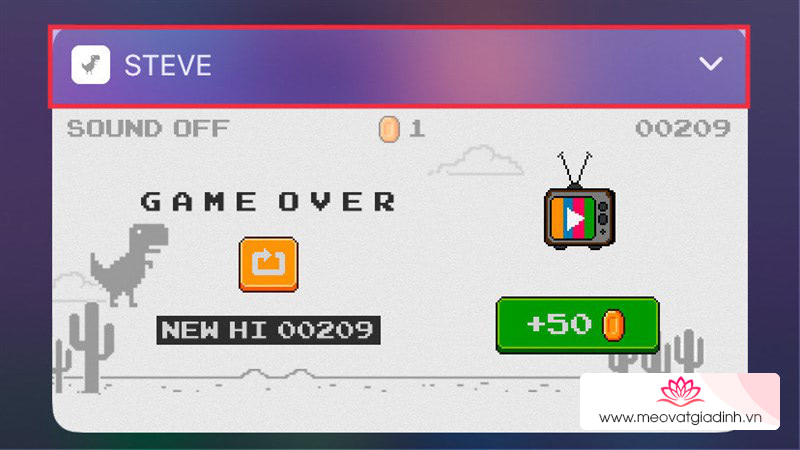
2. Hướng dẫn tạo Widget nhiều màu sắc cho màn hình chính
Tạo Widget bằng ứng dụng Color Widgets
Bước 1:Bạn cần cài đặt “Color Widget” từ cửa hàng AppStore. Bạn hãy vào AppStore nhập “Color Widget” vào ô tìm kiếm > Sau đó ấn Cài đặt.
Link truy cập nhanh tại đây
Bước 2: Đây là bước tạo nên sự khác biệt cho điện thoại của bạn. Hãy chọn Widget bạn thích để Active > Sau đó chỉnh Background, Theme và Font chữ.
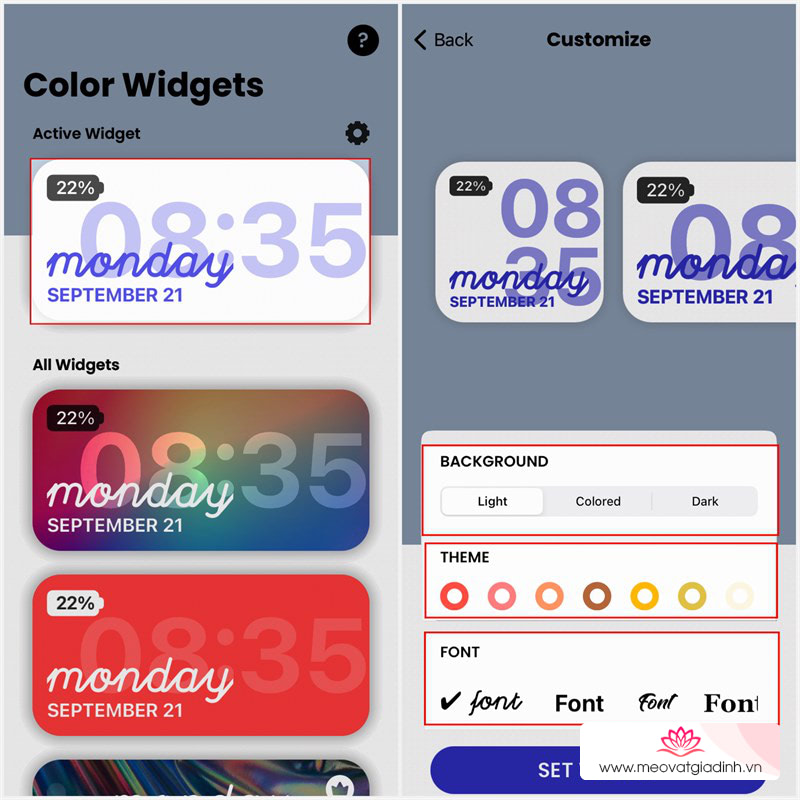
Bước 3: Tại phần Background Image bạn sẽ chọn một ảnh từ Album ảnh của bạn > Sau đó ấn Set Widget để tạo Widget.
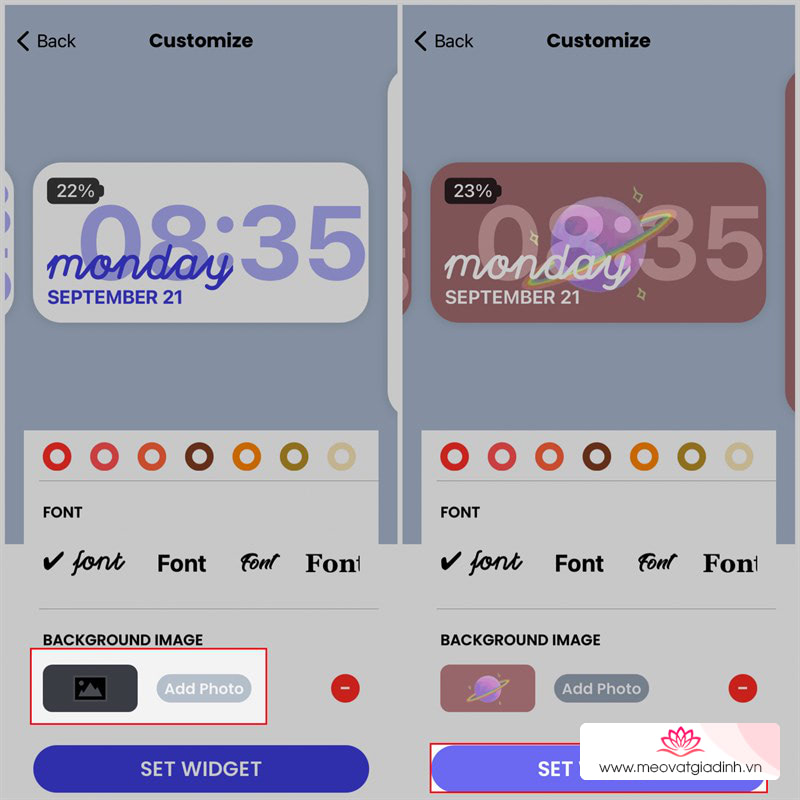
Bước 4: Quay trở lại màn hình chính, nhấn giữ icon bất kì trên màn hình chính (bạn chọn vào sửa tiện ích) > Nhập vào ô tìm kiếm “Color Widget”.

Bước 5: Chọn “Color Widgets” > sau đó bạn cần tìm Widget vừa tạo > Cuối cùng bấm vào thêm tiện ích hoàn thành
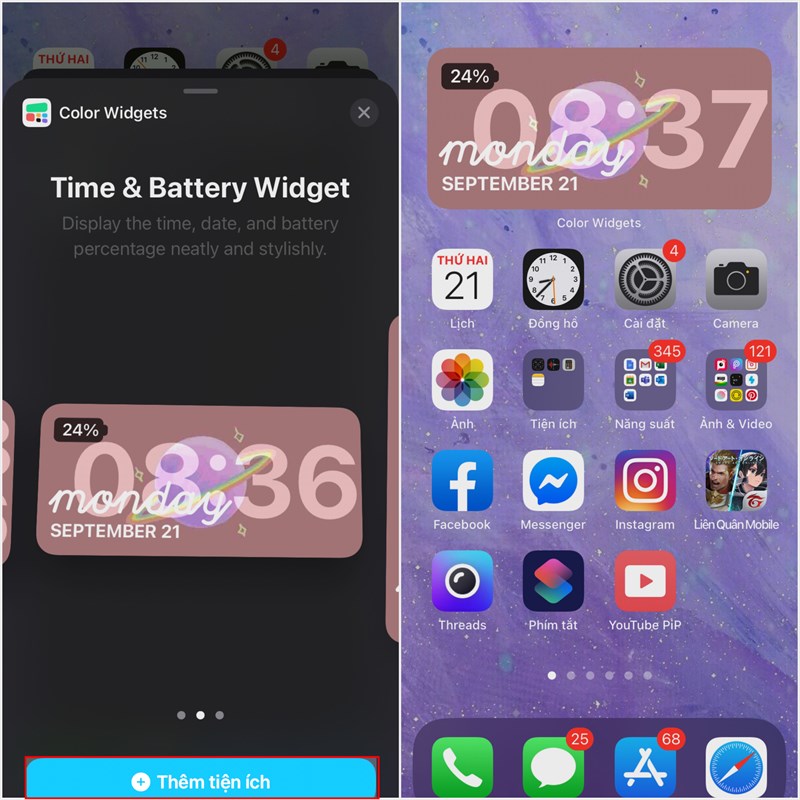
Tính năng cực hay này trên Widget của iOS 14 cho bạn cảm giác như thế nào? Nếu thấy bài viết này hữu ích cho mình xin một like và một share với nha. Rất cảm ơn các bạn đã xem bài viết.
Xem thêm:
- 8 tính năng mới trên iOS 14 chính thức khiến bạn muốn cập nhật ngay
- Cách cập nhật lên iOS 14/iPadOS 14 (GM) chính thức vừa được phát hành











